begränsa WiFi hastighet för andra [allt-i-ett] Full Guide
det är vanligt att du inte vill ge dina andra användare full täckning av hastigheten på det trådlösa nätverket. Oavsett om du har en mobil enhet, PC eller MacBook kan du göra det på alla möjliga sätt som är anslutna till routern.
men se till, att du är ansluten till den allmänna SSID då bara du kommer att kunna komma åt routern terminalen via router inloggning IP.
för att begränsa din WiFi-hastighet eller öka:
- testa först din nedladdningshastighet på något speed checker-verktyg.
- hitta sedan MAC-adressen med avseende på att hitta IP-adressen i det anslutna nätverket. (Du kan använda alla MAC-skannerverktyg).
- tilldela nu en upplänk och nedlänksbandbredd för den enheten via IP-adressen.
och det är gjort.
för att begränsa din WiFi-hastighet, öppna routerns instrumentpanel från din dator och följ detta: Logga in >>trådlösa inställningar >>QoS Setup >> Lägg till MAC-adress & sätt upp och ladda ner gräns.
Brasilien här kan du titta på dessa bandbreddshanteringsverktyg för dina android-enheter. Om du får någon fortfarande avbryter hastigheten kan du placera ytterligare inställningar för MAC-filtrering.
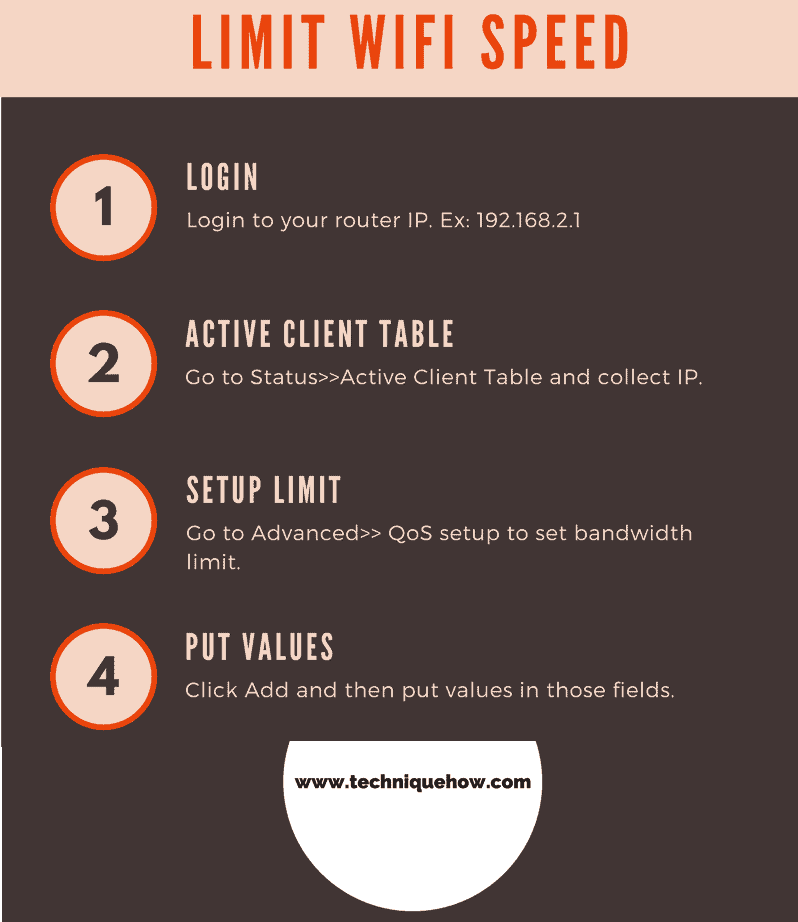
på detta sätt måste du tillåta Internetåtkomst till de begränsade enheter som du tillåter med deras MAC-adresser och andra människor kommer att förbjudas att ansluta nätverket. Tillsammans med det, Följ denna hastighetsbegränsande guide och ditt problem kommer att lösas.

det finns några regler som faktiskt gör hastighetshantering genom att dela bandbredd till var och en av folket och på den första uppsättningen människor måste du ställa in högre hastighetsgräns för att få högsta möjliga hastighet.
hur begränsar jag WiFi-hastigheten från MacBook?
bara du måste öppna din Safari-webbläsare eller andra Mac-webbläsare för att öppna routergränssnittet via IP och logga in här för att fortsätta.
alla routrar har sekretessalternativ som kan ställas in för att dölja WiFi SSID så att personen inte kunde hitta Öppet nätverksnamn när han skannade efter WiFi-nätverk. Det finns många bandbredd manager programvara för att hantera nätverksbandbredd.
hitta enhets-IP och begränsa WiFi-bandbredd:
om du ställer in en dataöverföringskapacitet cutoff till de personer som alltid laddar ner dag och natt, kan du se en expansion i din surfning och nedladdningshastighet.
Obs: se till att vilken gräns du har avgjort för dem är åtskild från din gräns. Antag att din plan är 2 Mbps och 500 kbps är inställd på din vän. Men för dig, sätt inte några gränser för dig själv. Nu kommer andra användares bandbredd eller internethastighet att påverkas av dig eftersom du har kontrollerat det från routersystemet.
det är idealiskt att ställa in en 1,5 MBPS gräns för dig själv innan du ställer in bandbreddskontroll. Detta hjälper andra användare att använda den bandbredd du har ställt in för dem.
Hur Många WiFi-Användare Kan Begränsas?
om du undrar hur många av de anslutna personerna som kan begränsas i den här metoden beror faktiskt på routerns kapacitet.
Obs: Om du ser att en router kan ansluta upp till 100 användare åt gången i nätverket har detta system också kapacitet att begränsa 100 personer. Men det behöver du inte. Du måste ge en upplänk och nedladdningslänk (denna upplänk och nedlänk nummer är ingenting annat än uppladdning och nedladdningshastighet). För olika routrar visas denna upplänk eller nedlänk som ett annat namn men du behöver inte förväxlas.
din router kanske inte behövs för att begränsa hastigheten för alla anslutna personer.
hur begränsar du WiFi-hastigheten i Digisol Router?
Digisol-routrar är den vanligaste routern, det är bäst för hemmabruk. Digisol har en mycket enkel installation för att begränsa bandbredd för kunder.
för att begränsa bandbredd på Digisol-routern:
- gå till router IP 192.168.2.1 och logga in med dina uppgifter.
- gå nu till Status >> aktiv Klienttabell.
- därefter går du till avancerad> > QoS-inställning.
- klicka på Lägg till och sätt värde i fält.
- sätt IP-adressen i källans IP, sätt gränsen på upp golv, ner golv, upp tak, ner tak.
- Klicka nu på knappen’ Lägg till’.
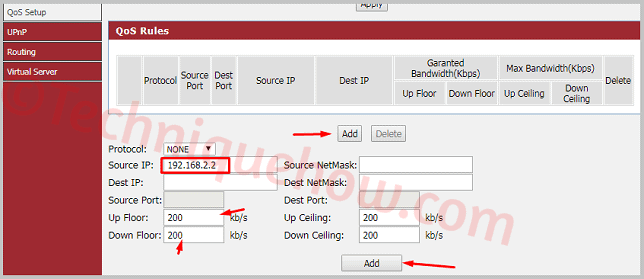
det är allt för Digisol-routern.
hur begränsar du WiFi-hastigheten i TP-Link-routern?
Tp-Link är den mest använda routern och för att begränsa tillgången till internethastighet, ta reda på klientlistan och använd deras IP-adress för att begränsa bandbredd.
för att begränsa WiFi-hastigheten på Tp-Link, låt oss:
- gå till router IP 192.168.0.1 och logga in med dina uppgifter.
- ta reda på klientens IP: DHCP >> DHCP-Klientlista.
- välj en IP som du identifierade för att begränsa bandbredd.
- gå nu till bandbreddskontroll >> Regellista.
- lägg nu värdena i rutor, till exempel klientens IP-adress i IP-intervall och Bandbreddsgräns i Utåtriktad bandbredd & Ingressbandbredd båda samma värde i min och Max alternativ.
- lämna andra fält tomma & klicka på Spara.

det är allt för TP-Link-routern.
hur begränsar du WiFi-hastigheten i D-Link-routern?
D-Link är också en populär router nuförtiden, det här är den mest populära routern i Taiwan och runt om i världen.
för att begränsa WiFi-hastigheten på D-Link-routern följer du stegen:
- gå till router IP 192.168.0.1 och logga in med dina uppgifter.
- gå sedan till Status > > Client Table. Där hittar du klientlistan över aktiva användare. Hitta IP för att begränsa bandbredd och notera det.
- gå nu till Avancerat> >trafikstyrning.
- Klicka nu på Lägg till för att lägga till klientregler.
- lägg nu värden i fälten: bandbredd gräns du vill ge upp golvet och ner golvet gräns.
- Klicka På Lägg Till Regler.
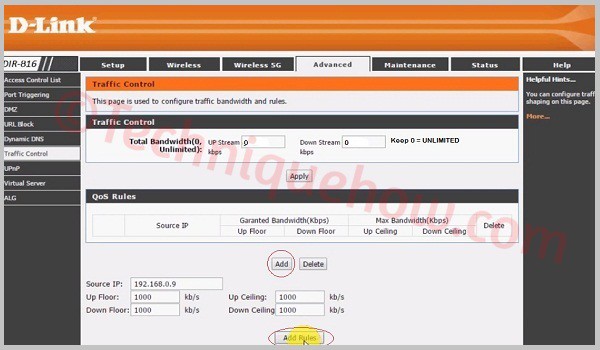
det är allt för D-Link-routern.
hur man begränsar WiFi hastighet i iBall Router?
om du använder en iBall-router kan du enkelt begränsa WiFi-hastigheten för andra klienter på din iBall-batong.
för att begränsa WiFi-hastigheten i iBall-routern, här är stegen:
- gå till router IP 192.168.1.1 och logga in med dina uppgifter.
- för att hitta listan Aktiva klienter gå till DHCP > > DHCP-klienter lista. Där kan du se användarnas tilldelade IP-adresser.
- nu, kom ihåg de sista 3 siffrorna efter punkt i IP som du måste ställa in begränsningsprocessen.
- gå sedan till bandbreddskontroll och markera Aktivera IP QoS.
- nu, i IP Range fält ange att IP du fick från DHCP-klienter lista, välj sedan läge till maximal bandbredd gräns.
- ange sedan bandbreddsbeloppet du vill ge till den IP-adressklienten i fältet bandbredd.
- ange ett namn i beskrivningsfältet och kryssa i rutan Aktivera & spara inställningarna.
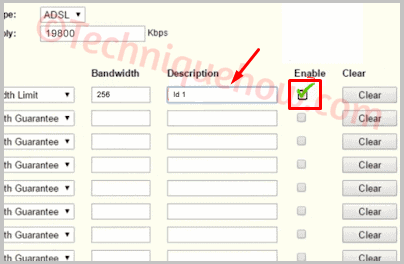
det är komplett.
hur man begränsar WiFi hastighet i Tenda Router?
Tenda-användare har många klagomål om internethastighet när för många klienter är anslutna till WiFi. Nu lär du dig hur du kan begränsa bandbredd med en bandbreddskontroller i Tenda-routern.
för att begränsa WiFi hastighet på Tenda router:
- gå till router IP 192.168.0.1 och logga in med dina uppgifter.
- klicka sedan på Avancerat.
- nu för att hitta klienterna för att begränsa bandbreddshastigheten, gå till DHCP-klientlistan.
- där ser du IP-adresserna är listade. Notera den IP-adress du vill begränsa.
- gå nu till QoS >> bandbreddskontroll.
- Markera ’Aktivera’ för att aktivera bandbreddskontroll.
- lägg nu värde i fälten som IP-adress i fältet IP-adress, välj Ladda ner från Ladda upp / ladda ner alternativ.
- sätt bandbredd. Fd.0-512 Kbps. Klicka nu på Lägg till i listan & klicka på OK.
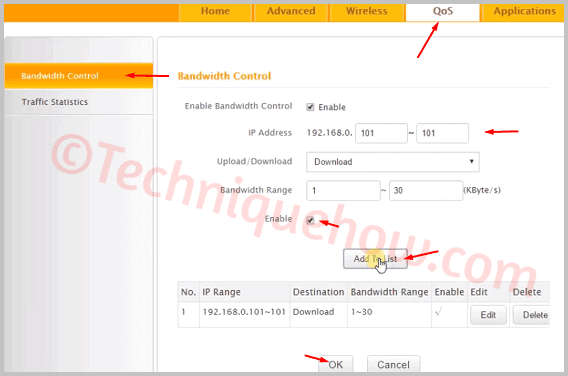
De Nedre Raderna:
i så fall, om du begränsar Wi-Fi-hastigheten för den personen för sin MAC-adress, kommer internethastigheten att styras för personen, och resten av folket kan använda bandbredden utan några problem. Detta är det enklaste och enklaste sättet som du kan ansöka om några sekunder och alla problem kommer att lösas.
Läs också:
- Hur döljer du WiFi-nätverk SSID på TP-Link & Linksys?
- begränsa WiFi-hastighet för andra Full Guide
- Varför säger iPhone nätverk inte tillgängligt? – Fast
- trådlöst ansluta PC Internet till mobil
- hur: PLDT ADSL Router bandbredd gräns
- hur man begränsar bandbredd på en Netgear Router?




